Herramientas que todo técnico de computación debe tener

En todo el mundo hay técnicos de técnicos: los buenos, los malos, los mejores, etc. Aquí pretendo crear un espacio donde podamos ir agregando material para que todos seamos excelentes en el área. Nada es definitivo, por tanto las sugerencias y comentarios serán bienvenidos.
A continuación expongo la lista de herramientas desde las básicas a las de nivel profesional que todo técnico de soporte a computadores debería tener (al menos idealmente). Y si no las tienes aquí te indicaré como conseguirlas. Si tienes una herramienta excelente y no está aquí, pues déjala en el comentario que yo iré editando para completar la lista.
Un técnico puede tener trabajo de campo (salir a la calle) o en un área de trabajo diaria (local, comercio, empresa, etc). He notado que hay unas cosas que son necesarias en cada caso para un mejor desempeño, para ello he subrayado con colores las herramientas que deberíamos tener para el campo, para el área común y/o ambas de la siguiente manera:
Trabajo de campo
Área de trabajo
Ambos casos
Como punto de partida voy a tomar en cuenta que son independientes o un grupo pequeño de técnicos, por tanto la mayoría de las herramientas que son del campo son las mismas que usaras en el área de trabajo ademas del hecho de no tener que estar comprando 2 veces la misma herramienta si no tienen como costearlas. Por favor corrijanme si me equivoco, recuerden que se me pueden escapar cosas...
Herramientas Hardware

- Herramientas para Celulares: Estas herramientas son útiles para destapar laptops, portátiles, incluso ciertos componentes de computación que vienen en cajas como por ejemplo discos externos (y necesitas sacar el disco de la caja) sin averiar el plástico como cuando usas una herramienta de metal.
- Pinzas: siempre pasa que se cae un tornillo donde no debe, apretar, romper o picar algo, etc. Las piquetas son útiles para trabajos con cables de red.

- Brazalete antiestático: si siempre se te pasa tocar el chasis para descargar tu carga estática o simplemente quieres ir por lo seguro, no te debe faltar.

- Soplador: para limpieza del polvo es lo máximo, hay que recordar que se debe usar tapa bocas siempre que uses el soplador para remover el polvo de una PC. NOTA: cuidado con la sopladora, en algunos casos son de mucha presión y pueden dañar un computador, jamas usen un compresor (bomba de aire a presión). Si eres independiente y trabajas solo no te hace falta tener 2 sopladores, con uno es suficiente para el campo y el área de trabajo. Si son mas los que integran el equipo deben evaluar la frecuencia de uso para determinar cuantos sopladores son necesarios.
- Brocha: para limpiar esos sitios que el soplador no logro remover. De igual manera recomiendo el tapa bocas y cuidado al usar la brocha con componentes delicados como la tarjeta madre. El pincel es una opción para lugares delicados.
- Goma de borrar (borrador): Correcto! es la goma que se utiliza para borrar los errores con lápiz. En nuestro caso la usaremos para limpiar los contactos de las memorias RAM, tarjetas PCI, cuando están que funcionan pero no del todo.... créanme funciona a la perfección (siempre y cuando el componente este bien claro).
- Kit de herramientas para redes: Pinza de impacto (ponchadora), Crimpeadora, probador de cables, pela cables, Alicate de corte, conectores RJ45. Los trabajos con redes normalmente son puntuales y solicitados por el cliente (ej. tengo problemas de conexión). No siempre es necesario cargar con el kit de redes encima. Para ir por lo seguro puedes llevar en tu bolso de trabajo una crimpeadora, unos conectores RJ-45 y un tester pequeño. La maleta te la llevas para trabajos de redes mas complejos y grandes. Como nota adicional, también los clientes ocasionalmente tienen problemas con el cableado telefónico, hay crimpeadoras con conector RJ11, nunca esta de mas!.

- Probador de Fuentes de Poder: herramienta que te permite descartar fallas en la fuente de un computador. Es mejor que cargar con una fuente de repuesto encima para pruebas. Recientemente adquirí el Coolmax tester y es mucho mas funcional y especifico que el anterior genérico que tenia, he desechado un lote de fuentes dañadas que tenia gracias a esta herramienta. Importante: no basta con probar la fuente haciendo puente para probar que enciende, con un buen tester se comprueban los diferentes voltajes y determinar si son causantes de una falla en el PC. Los daños en una fuente de poder generalmente son los fusibles y condensadores, repararlas requiere conocimientos en electrónica y herramientas que mencionaré mas adelante.

- Switch KVM: si realizas trabajos en tu casa o tienes un área fija de trabajo, esta herramienta no te puede faltar, simplifica las conexiones (así parezca lo contrario), reduces espacios ya que con un solo monitor, teclado y mouse operas mas de un equipo mediante un switch. Además puedes realizar trabajos simultáneos. En mi experiencia recomiendo los usb ya que son plug&play, se conecta casi en cualquier momento al realizar el cambio.

- Agenda digital o cuaderno: indispensable para llevar la lista y organización de clientes. Una nueva forma de manejar los contactos es mediante el uso de google, si dispones de un teléfono inteligente que sincronice contactos y calendario con gmail, estas hecho. Ya tengo mi agenda digital sincronizada a mis teléfonos celulares...

- Convertidor IDE/SATA a USB: Muy importante esta herramienta, te permite hacer descarte de los puertos IDE/SATA de una tarjeta madre o un cable defectuoso, realizar respaldos de manera rápida y es bastante cómodo para transportar (y no es costoso).

- Disco duro externo portátil: Aunque no es una herramienta muy económica ciertamente te puede ahorrar horas de trabajo, así como salvar el día. De vez en cuando nos toca aquel computador en que el disco duro esta pidiendo auxilio y aquí es cuando el disco portátil nos ayuda a respaldar esa data. Una idea para no tener que gastar mucho en un disco externo es comprar una caja externa IDE y usar algún disco duro IDE que nos sobre. En el área de trabajo usamos discos duros para hacer multiboot e instalar los S.O. de manera mas rápida.

- Pen drive: Usualmente nos hace falta algún programa por instalar o alguien tiene una mejor versión, es posible realizar respaldos pequeños o cargar cualquier información para el trabajo. Esta es la herramienta portátil mas flexible para llevar datos, aunque propensa a dañarse mas rápida que un disco duro. No debería faltar en nuestras herramientas. Recientemente tengo un pendrive de 16 GB con un multiboot para instalar las diferentes versiones de windows desde el pendrive, es mas rápido!.

- Linterna Portátil LED: en ocasiones nos cuesta observar la posición del pin de la memoria, los puertos IDE o SATA de una tarjeta madre o simplemente examinar un computador desde una posición incomoda. El uso de una linterna puede evitarte graves accidentes. También son útiles las linternas que se colocan en la cabeza para trabajos en techos falsos y sitios parecidos.

- Herramienta Multiuso: ¿te ha pasado que no traes las herramientas porque saliste apurado? Bueno a mi si. Afortunadamente siempre cargo una de estas herramientas que me ha salvado como mil veces y no únicamente arreglando computadoras. No necesariamente tienen que comprar las de marca que son costosas, en las tiendas por departamentos venden unas económicas y por lo menos a mi me han funcionado.

- Switch o Router: en este punto no voy a debatir la marca ni modelo. Cabe aclarar que aunque es un complemento para que las computadoras se comuniquen entre si, pero también nos sirve como herramienta que en el área de trabajo no debe faltar. En ocasiones hay que probar puertos de red, conexiones inalambricas, es otro método de realizar respaldos, podemos poner a prueba un equipo navegando por Internet o la red local, etc.
- Pasta Térmica (Grasa siliconada, térmica): Gracias a nuestro colega Juan Jose Fanina, me recordó un elemento muy importante cuando se trata de mantenimiento de computadores, sobretodo al reemplazar un procesador. La pasta térmica incrementa la conducción de calor entre le procesador y fan cooler. Esto nos evitara el recalentamiento inusual del procesador.
- Tornillos y Jumpers: siempre es necesario como técnico cargar con unos cuantos tornillos de las diferentes dimensiones porque sucede que estos pequeñines son muy escurridizos, también sucede que encontramos que faltan tornillos en lugares importantes (tornillo que sujeta el disco duro). Los Jumpers son necesarios para la configuración de las unidades IDE bien sea para principal o secundario. Aunque con las unidades SATA esto ya no ocurre, las tarjetas madres poseen este tipo de conector que en el momento menos esperado nos puede faltar. No hace falta tener un saco con estos elementos pero si por lo menos para salir del apuro. Por favor IMPORTANTE para mantener el orden usar cajas organizadoras como la que se muestra en la foto. Una idea muy útil para cuando desarmen portátiles es usar las hieleras (si la de los refrigeradores, vacía claro esta...), cada orificio se identifica con un numero, se agrupan los tornillos para ir recordando paso a paso por segmento y tipo de tornillo, al terminar solo regresar numero a numero cada tornillo y deberías tener todo tal cual lo sacaste. Luego publico fotos para hacerme entender mejor.
- Bolso: Nadie se ha preguntado ¿Donde pensarán meter todas estas herramientas? Pues normalmente en un bolso tipo maletín, algunos prefieren los de mochila, pero ya es cuestión de gustos. En mi caso tengo desde cajas de herramientas, maletín y bolso. Procuro que sean de buena calidad porque ya me ha pasado que cualquier bolso no aguanta el trote. Como consejo para no cargar siempre con todos los bolsos, herramientas, trato de cuadrar el trabajo a realizar para saber que tengo que llevar, si por ejemplo es un mantenimiento normalmente cargo el soplador y las herramientas en el bolso tipo mochila, si tengo que hacer solo instalaciones llevo mi maletín, etc.
- Área de Trabajo: es muy común que los técnicos seamos desordenados (yo lo soy), en mi hogar antes de mudarme a una oficina, tuve que habilitar un espacio exclusivo para tener todos los equipos, repuestos, discos y cuanta parafernalia computacional encontré. En los trabajos, las áreas deben ser lo mas productiva posible, el uso de KVM's nos permite ganar espacio y tiempo, gaveteros, estantes, cajones para organizar repuestos y herramientas. Fijar los monitores a la pared nos da espacio extra en el mesón de trabajo (en caso de tener). Importante también la iluminación debe ser adecuada!. Conservar todo ordenado nos dará mayor productividad. Ahora que cuento con un espacio dedicado al trabajo, estoy en proceso de acondicionamiento para mostrarles todo lo que tengo, pronto subiré fotos. Una idea general de un buen espacio de trabajo lo presentan los amigos de Soporte Informatico en la siguiente foto:
- Batería (pilas) 2032: Gracias al amigo Nelson de Colombia, me recordó que esto es común sobretodo en los computadores viejos: el bios no salva la información y hay que guardar los cambios cada vez que se enciende el PC, para evitarte un viaje, carga en tus herramientas algunas baterías 2032 para hacer el reemplazo inmediato para resolver este detalle.
- Unidades externas: Aunque ya mencione un disco duro portátil, también es cierto que una unidad DVD portátil nos es de mucha utilidad, ciertos equipos no tienen unidades de DVD y aquí resolvemos el problema. Me es de mucha utilidad sobre todo para el caso de las notebooks, no incluye ningún lector, ciertamente también se puede utilizar pendrive para la instalación del S.O. pero a mi me va muy bien con unidades DVD externas.
- Tester para tarjetas madres: Ya tengo uno en uso, aunque no es del todo fácil de usar. Quienes lo tengan compartan sus experiencias para que podamos conocer mejor esta herramienta.
- CDs y DVDs Vírgenes: nunca están de más, en ocasiones algún cliente nos puede solicitar respaldar una data o realizar una copia de un programa, también podemos copiar algún disco que un colega tenga que nos pueda ayudar, en fin, seguramente les va a ser útil tener uno o 2 encima siempre.
- Limpiador de componentes y contactos: En ocasiones la computadora no da video, una de las causas de este problema son las memorias que podrían tener polvo acumulado, un limpia contactos electrónico (como SQ Electrónico) es la opción. Esto sucede sobre todo en los equipos con memorias DDR400/333/266. También nos topamos con tarjetas sucias o húmedas, con condensadores abombados y/o cuanto pegoste de algún tipo. Tengo un colega que literalmente lava con agua y jabón las tarjeta madre, cosa que no recomiendo. Para tal limpieza hay que usar líquidos apropiados como alcohol isopropilico, tiner o thinner (para casos extremos), SQ electrónico, etc. pero antes de usarlos consulta el manual del componente para determinar la resistencia a estos líquidos ya que pueden provocar daños irreparables, por ejemplo el uso del tiner en partes plásticas puede derretir la pieza. Gracias a Nixon Iguardia por recordarme el uso de alcohol isopropilico para remover la pasta vieja de los CPU, muy buena practica.
- Soldador o cautin eléctrico: Es útil para arreglar fallas en componentes fáciles de reemplazar (resistencias, condensadores, fusibles, etc), su uso requiere experiencia. En casos mas complejos se utilizaría una pistola de calor, pero es algo muy costoso, ademas requiere experiencia para operar. Una falla muy común en las tarjetas madres son los condensadores o capacitores inflados que requieren reemplazo.
- Pistola de Silicon: Me ha tocado resolver ciertos detalles en algunos PC con partes o piezas rotas que son posibles remendar con esta herramienta.
- Pistola de Aire caliente: Para quienes tienen nivel avanzado en electrónica y experiencia haciendo REFLOW, esta herramienta es necesaria, aunque cabe aclarar, el reflow no es una solución definitiva para la falla de recalentamiento de integrado, pero puede solventar a mas de uno con poco presupuesto. Reballing es la solución mas efectiva pero mas compleja, ya que requiere de herramientas profesionales y costosas.
- Lampara con Lupa o simplemente una lupa: para trabajar con mayor precision la iluminación es clave y el acercamiento para tener mejor detalle de objetos pequeños, esta herramienta nos va muy bien para remplazar capacitores y partes pequeñas así como cuando estamos trabajando con portátiles en el mesón.
- Tercera Mano: en el mismo caso anterior para trabajar con precision sobretodo en casos de soldadura, herramienta muy útil que se puede conseguir combinada como la de la foto.
- Estetoscopio: si están leyendo bien y no es que la computadora tenga resfriado, en ocasiones toca escuchar bien un disco duro u otro componente que tenga un ruido extraño, para escuchar mejor esta herramienta medica ayuda a determinar la falla.
- Mesón o escritorio largo: Es recomendable que tengamos un área de trabajo cómoda donde podamos hacer pruebas y el despiece de equipos de manera organizada, para ello lo mejor es un mesón o escritorio largo que tenga suficiente iluminación con las herramientas a la mano. Si fuera un local o área de trabajo de una empresa donde laboran varios técnicos tendría que tener 2 o mas monitores pantalla plana con suiches KVM, suficientes tomas de corriente accesibles, un router con red local y conexión a Internet. En cada "estación de trabajo" se pueden operar 2 o mas computadores simultáneamente con el KVM. Debe haber tantos puntos de red por estación según los puertos del KVM.
- Componentes de PC: En un área de trabajo es necesario tener componentes para hacer pruebas y descarte de fallas de un PC, comúnmente se dispone de todos los componentes, pero no siempre es posible si somos aprendices o estamos empezando. Los componentes que mas se usan para descarte y que son económicos son las memorias RAM, cables y fuentes.
- Servidor de datos y aplicaciones: Dependiendo del área de trabajo y del equipo servidor a disponer se puede dar muchos usos. En mi caso tengo un PC que hace labores de servidor de archivos donde tengo muchas aplicaciones desatendidas. En un área de mayor trabajo un servidor real es necesario para las actualizaciones fuera de linea (ahorra ancho de banda), respaldo de imágenes de S.O. (ghost, disc image, imagen de windows, etc.), respaldo de archivos, servidor virtual, etc. Todo depende de las labores en el área de trabajo.
- Guantes de Latex: en caso de no poseer pinza electro estática o si se te olvida tocar el chasis para realizar la descarga de estática, el uso de guantes es tu opción económica, ademas es conveniente para mantener las manos aseadas y una excelente idea para el mantenimiento de impresoras de tinta, quien trabaja con esto me entenderá...
- Tester o Multimetro: A pesar de que en mi opinión ésta es una herramienta para electrónicos, no está de más... Puedes medir corriente, continuidad y los mas experimentados verificar componentes.
- Tirraps o Amarres plásticos: Los amarres plásticos suelen ser generalmente blancos, aunque también se consiguen en colores. Los he utilizado para organizar cableado tanto interno como externo de los computadores, en redes e inclusive cámaras de seguridad. Hay otras alternativas: el tubo corrugado flexible de PVC da mucho orden y estética, pruebalo!. Los amarres de bolsas de alambre flexible (con los que vienen amarados muchos cables de los equipos) también son una alternativa sobretodo si mueves los cables constantemente y no tienes que estar rompiendo los tirap.
- Etiquetadora portatil: Muy funcional para identificar redes, estaciones de trabajo y estantería de la oficina. Recientemente adquirí una Rhino y es genial. Gracias Joe de Mexico por recordarmelo!
Herramientas Software
- Windows Desatendidos: Con estos sistemas operativos te puedes ahorrar horas de trabajo, si es posible crea tu propio desantendido. Son una maravilla por integrar la mayoría de las aplicaciones mas comunes para casi todos los usuarios: skype, mozilla, winrar, office, etc. Para windows 7 mi propia versión desatendida, lo he llevado a prueba y me ha ido bien. En el windows 10 estoy realizando pruebas para una versión desatendida por mi, con ocasionales sorpresas, como siempre windows nos colabora dándonos trabajo. He tratado de crear un post con programas desatendidos y donde conseguirlos pero la verdad las actualizaciones son continuas y los enlaces mueren muy rápidos, sorry chicos! Nos toca ponernos al día con Google. Adicionalmente uso una aplicación para instalar los programas conocida como WPI, el cual configuré a mis exigencias para aminorar el tiempo de instalación, lo recomiendo!.
- Hirens Boot CD: aquí encuentras de todo: reparar discos, particionar, imagen, restaurar claves... la lista es interminable, por eso es una excelente utilidad, si es posible intégralo a tu DVD con el windows desatendiodo. He descubierto que en ciertas versiones descartan ciertas aplicaciones que a mi gusto siguen siendo productivas, claro, ellos enfrentan el tema de lo "legal" de las aplicaciones incluidas. Por tanto tengo varias versiones conmigo (10.2 y 15). Cuidado!! este disco es totalmente gratuito! si pagaste por el, te estafaron!!!!
- Discos de Drivers: te pueden ahorrar el trabajo de tener que descargar los drivers. Aunque también con el disco de Hirens se hacen respaldos, es cuestión de gustos. En los comentarios se mencionan algunos. Como nota importante una herramienta que nos permite descubrir un driver que no logramos instalar el colega Jean Informaticonos recomienda DevID, en esta web colocamos el ID del harware buscado y nos da el enlace para descargar los drivers. Excelente!!
- Wusus Offline (antes ctupdate): para descargar actualizaciones e instalarlas offline. Puedes usar un pendrive, disco externo o carpeta compartida con todo lo que necesites de windows update.
- Virtual Box y VmWare Workstation: siempre es bueno realizar pruebas antes de lanzarse con el usuario final, con estos programas creas maquinas virtuales y puedes realizar pruebas. Recientemente he cambiado a Virtual Box ya que cambien mi PC personal a SO 64 bits, responde de manera mas eficiente, cargando menos aplicaciones en el arranque en comparación con el VmWare.
- Discos de Linux: Live CD de Knoppix es una buena herramienta si con windows no puedes dar con la solución.
- R Studio: si bien el disco de Hirens hay toda clase de aplicaciones para recuperar datos, este pequeño programa me ha sacado los pies del barro. No pesa nada y recupera lo que el Ontrack nunca logro. Por tanto es un recomendado.
- Programas desatendidos: Los programas desatendidos son aquellos que al ejecutarlos de manera automática se instalan en su forma predeterminada sin que tengamos que realizar ningún otro paso para la instalación Algunos se ejecutan se forma "silenciosa" (su proceso de instalación no es visible), es cuestión de gustos. De esta manera, se nos ahora tiempo al momento de instalar aplicaciones. ¿Donde conseguirlas? Google tiene la respuesta, puedes crearlas como descargarlas ya elaboradas por usuarios en la web.
- WPI (Windows Post Install), es una aplicación donde podemos ejecutar de manera mas productiva y personalizada nuestros programas desatendidos, normalmente viene con los windows desatendidos, pero tu también puedes crear tu propio WPI. Yo descargo las ultimas versiones de programas desatendidos, las integro con el WPI y me las llevo en mi pendrive de 16 GB.
- Ninite: es una excelente herramienta aportada por "efasoft", esta aplicación nos permite seleccionar de un conjunto de aplicaciones las que necesitamos para ser instaladas de manera desatendida en el computador, el único requisito es Internet, ya que descarga sus ultimas versiones y funciona de maravillas.
- Google: si esta Internet disponible, el que todo lo sabe... jeje. Si se sabe utilizar generalmente se consigue respuesta al problema desconocido.
- Gestión Remota: para quienes realizan soporte remoto. Logmein resulto ser una herramienta excelente pero desde que es totalmente paga no esta al alcance de todos, no hay remedio que buscar otras alternativas. Si tienen uso casual del remoto teamviewver es una buena opción, para quienes manejan muchos usuarios toca comprar licencia... Google Chrome remote destop es mas bien como para uso personal, no recomendado para usar con clientes, requiere de mucha configuración. Recientemente estoy usando VNC o Anydesk, son muy eficientes.
APLICACIONES GENERALMENTE INSTALADAS EN UN PC (WINDOWS ) DE INSTALACIÓN LIMPIA:
Nuevamente les recuerdo que nada es definitivo y también es cuestión de gustos, solo a manera de referencia dejo esta lista que yo utilizo para los sistemas recién instalados, sugerencias son bienvenidas.
Sistema Operativo: Windows 10 Pro, Windows 8.1 Pro, Windows 7 Ultimate
Aplicaciones:
- Acrobat Reader DC
- Flash / Shockwave
- Google Chrome
- Mozilla Firefox
- Java
- K-LiteMCP
- Skype* (la plataforma MSN migro a Skype)
- ImgBurn* (mas ligero que nero)
- NOD32 Antivirus (en mi opinión quien da mejores resultados)
- Microsoft Office
- TuneUp Utilities
- WinRAR
- TeamViewver (para soporte remoto si es necesario)
























No hay comentarios:
Publicar un comentario